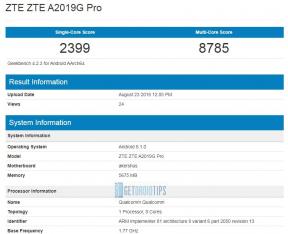Pagrindiniai būdai, kaip išspręsti „Google“ namų muzikos aliarmo neveikimą
„Android“ Patarimai Ir Gudrybės / / August 05, 2021
Su pagalba „Google“ Namų prietaisai, galite paprašyti „Voice Assistant“ atlikti bet ką, kas prijungta prie interneto. Pavyzdžiui, galite įjungti / išjungti šviesas, ventiliatorius, valdyti savo muzikos sistemą. „Google“ sukūrė konkuruoti su kitu balso padėjėju „Amazon Echo“. Galite suaktyvinti „Google Home“ įrenginį sakydami „Ok Google“! arba Hey Google! ir gali priversti atlikti tam tikras pagrindines užduotis, minėtas aukščiau, arba ieškoti internete, kalendoriuje ir pan.
Deja, yra tam tikrų atvejų, kai jūs negalite nustatyti savo mėgstamos muzikos kaip žadintuvo arba jūsų žadintuvas net neveikia. Pažymėtina, kad „Google Home“ neleidžia keisti žadintuvo tono. Ir jei jūs ieškote tokios problemos šalinimo savo įrenginyje, esate tinkamoje vietoje, kaip šiame įraše, mes padėsime jums sužinoti, kaip neveikti „Google Home“ muzikos signalizacija. Čia negalima kaltinti „Google Home“ įrenginio, nes „Amazon Echo“ ir kiti balso pagalbos įrenginiai taip pat kenčia nuo tokių problemų, kurias reikia šalinti. Taigi, be jokių tolesnių veiksmų, pereikime tiesiai į patį straipsnį:

Turinys
-
1 Pagrindiniai būdai, kaip išspręsti „Google“ namų muzikos aliarmo neveikimą
- 1.1 Iš naujo paleiskite „Google Home“
- 1.2 Prieinamumas
- 1.3 Įsitikinkite, kad sakote teisingas komandas „Google Home“
- 1.4 Nustatykite numatytąją muzikos paslaugą
- 1.5 Atsieti numatytąsias muzikos paslaugas
- 1.6 Patikrinkite muzikos tipą
- 1.7 Pakeisti padėjėjo kalbą
- 1.8 Nustokite perduoti kitiems įrenginiams
- 1.9 Patikrinkite skaitmeninę gerovę
Pagrindiniai būdai, kaip išspręsti „Google“ namų muzikos aliarmo neveikimą
Toliau pateikiami geriausi būdai, kaip išspręsti neveikiančią „Google Home“ muzikos aliarmą, pvz., „Home Max“, „Mini“ ir „Nest“.
Iš naujo paleiskite „Google Home“
Vienas iš įprastų taisymų, kuriuos galite pritaikyti šiai problemai išspręsti, yra iš naujo paleisti „Google Home“ įrenginį. Norėdami tai padaryti, atjunkite „Google Home“ maždaug 20 sekundžių ir vėl įjunkite.
Prieinamumas
- Anglų: U.S.
- Anglų kalba: JK, Australija, Kanada, Singapūras, Indija
- Ispanų
- Prancūzų kalba: Prancūzija ir Kanada
- Vokiečių ir japonų
Jei ieškote būdų, kaip naudoti simbolių signalus, pateikiamas palaikomų įrenginių sąrašas:
- „Google“ pagrindinis puslapis
- „Google Nest Mini“ (2 kartos)
- „Google Home Mini“ (1 kartas)
- „Google Home Max“
- „Google Nest Hub“
- „Google Nest Hub Max“.
Įsitikinkite, kad sakote teisingas komandas „Google Home“
Turite pasakyti tokius žodžius kaip muzika, žiniasklaida, dainos pavadinimas, atlikėjas ir kt. prieš pat laiką paleidžiant komandas. Tiesą sakant, taip pat galite sakyti „Gerai„ Google “, nustatyti muzikos žadintuvą“ arba „Gerai, kad„ Google “pažadink mane“dainos pavadinimas‘.
Nustatykite numatytąją muzikos paslaugą
- Atidarykite „Google Home“ programą ir eikite į „Nustatymai“.
- Bakstelėkite Muzika.
- Pasirinkite savo pasirinktą muzikos paslaugą.
- Viskas!
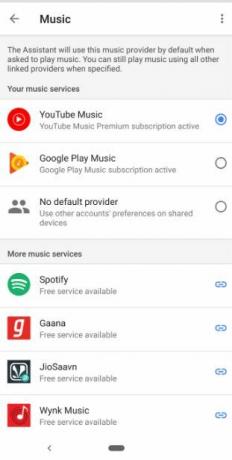
Atsieti numatytąsias muzikos paslaugas
Kartais dabartinis numatytasis muzikos teikėjas nepalaikomas naujausioje versijoje ir tokiu atveju turite atsieti numatytąsias muzikos paslaugas. Norėdami tai padaryti, atlikite aukščiau nurodytus veiksmus ir nuimkite muzikos paslaugų žymėjimą.
Patikrinkite muzikos tipą
Atminkite, kad rankiniu būdu „Google Play“ pridėtos muzikos negalite naudoti kaip muzikos aliarmo. Kaip žadintuvą turite nustatyti dainą iš srautinio perdavimo paslaugos.
Pakeisti padėjėjo kalbą
- Atidarykite „Google Home“ programą.
- Bakstelėkite Nustatymai.
- Dabar slinkite žemyn ir bakstelėkite Daugiau nustatymų.
- Spustelėkite skirtuką Padėjėjas
- Ir tada Kalba.
- Tada pasirinkite savo pasirinktą kalbą.
Nustokite perduoti kitiems įrenginiams
Įsitikinkite, kad nenorite savo įrenginio persiųsti į kitus medijos įrenginius, nes tai gali būti priežastis, kodėl jūsų muzikos signalas neveikia. Tai nutinka, kad jūsų perduotas įrenginys yra nustatytas kaip numatytasis įrenginys, o jūsų muzikos signalas grojamas tam įrenginiui. Norėdami nustoti perduoti, tiesiog pasakykite „Gerai,„ Google “, leiskite muziką“ arba palieskite programą ir pereikite prie garsiakalbio, tada nustatykite muzikos signalą.
Patikrinkite skaitmeninę gerovę
Skaitmeninė gerovė, atjungianti jus nuo jūsų išmaniojo pasaulio ir programėlių, leidžiančių šiek tiek pasimėgauti savo šeima ir draugais, gali būti priežastis, kodėl neveikia jūsų muzikos signalas. Norėdami tai patikrinti, eikite į „Nustatymai“ >> atidarykite „Google Home“ programą >> palieskite garsiakalbį, tada palieskite „Nustatymai“ ir „Skaitmeninė gerovė“.
Taigi, jūs turite tai iš mano pusės šiame įraše. Tikiuosi, kad jums patiko šis įrašas ir jums pavyko ištaisyti šį muzikos signalą, neveikiantį jūsų „Google Home“ garsiakalbyje. Praneškite mums komentaruose, jei pastebite kokių nors problemų laikydamiesi bet kurio iš pirmiau minėtų metodų. Iki kito įrašo... Į sveikatą!
„Six Sigma“ ir „Google“ sertifikuotas skaitmeninis rinkodaros specialistas, dirbęs „Top MNC“ analitiku. Technologijų ir automobilių entuziastas, mėgstantis rašyti, groti gitara, keliauti, važiuoti dviračiu ir atsipalaiduoti. Verslininkas ir tinklaraštininkas.